Legge til eller fjerne en sekundærakse i et diagram i Excel
Applies To
Excel for Microsoft 365 Word for Microsoft 365 PowerPoint for Microsoft 365 Excel for Microsoft 365 for Mac Word for Microsoft 365 for Mac PowerPoint for Microsoft 365 for Mac Excel på nettet Excel 2024 PowerPoint 2024 Excel 2024 for Mac Word 2024 for Mac PowerPoint 2024 for Mac Excel 2021 Word 2021 PowerPoint 2021 Excel 2021 for Mac Word 2021 for Mac PowerPoint 2021 for Mac Excel 2019 Word 2019 PowerPoint 2019 Excel 2016 Word 2016 PowerPoint 2016Når tallene i et diagram varierer mye fra dataserie til dataserier, eller når du har blandede typer data (pris og volum), tegner du inn én eller flere dataserier på en sekundær loddrett akse (verdiakse). Skalaen for den sekundære loddrette aksen gjenspeiler verdiene for den tilknyttede dataserien. En sekundærakse fungerer godt i et diagram som viser en kombinasjon av kolonne- og linjediagrammer. Du kan raskt vise et diagram som dette ved å endre diagrammet til et kombinasjonsdiagram.
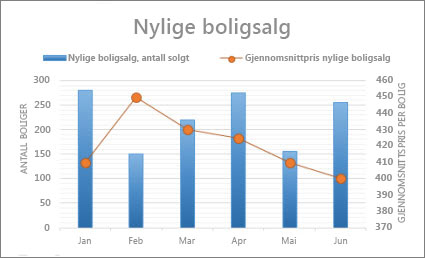

-
Velg et diagram for å åpne Diagramverktøy.
-
Velg Utforming > Endre diagramtype.
-
Velg Kombinasjonsdiagram > Gruppert stolpediagram – linje på sekundærakse.
-
Velg Sekundærakse for dataserien du vil vise.
-
Velg rullegardinpilen, og velg Linje.
-
Velg OK.
Når verdiene i et diagram er svært variert fra dataserie til dataserie, kan du tegne inn én eller flere dataserier på en sekundær akse. En sekundær akse kan også brukes som en del av et kombinasjonsdiagram når du har forskjellige datatyper (for eksempel pris og volum) i samme diagram.
I dette diagrammet brukes den primære loddrette aksen til venstre til salgsvolumer, mens den sekundære loddrette aksen til høyre brukes til priser.
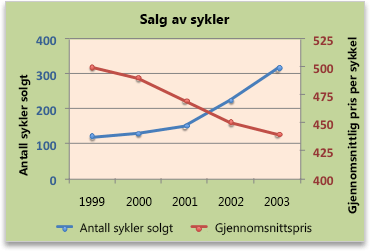
Gjør ett av følgende:
Legg til en sekundær akse
-
Dette trinnet gjelder bare for Word for Mac: Klikk Utskriftsoppsett på Vis-menyen.
-
Velg dataseriene som du vil tegne inn på en sekundærakse i diagrammet, og klikk deretter på fanen Diagramutforming på båndet.
I et linjediagram kan du for eksempel klikke på en av linjene i diagrammet, så blir alle dataindikator i dataserie merket.
-
Klikk på Legg til diagramelement > Akser > og velg mellom Sekundær vannrett og Sekundær loddrett.
Legge til en aksetittel for en sekundær akse
-
Dette trinnet gjelder bare for Word for Mac: Klikk Utskriftsoppsett på Vis-menyen.
-
Velg dataseriene som du vil tegne inn på en sekundærakse i diagrammet, og klikk deretter på fanen Diagramutforming på båndet.
I et linjediagram kan du for eksempel klikke på en av linjene i diagrammet, så blir alle dataindikator i dataserie merket.
-
Klikk på Legg til diagramelement > Aksetitler > og velg mellom Sekundær vannrett og Sekundær loddrett.
Trenger du mer hjelp?
Du kan alltid spørre en ekspert i Excel tekniske fellesskap, få støtte i Svar-fellesskapet eller foreslå en ny funksjon eller forbedring. Se Hvordan gi tilbakemelding om Microsoft Office? for lære hvordan du deler tankene dine. Vi lytter.










